xmind文件怎么导出为pdf文件
php小编苹果今天为大家介绍如何将XMind文件导出为PDF文件。XMind是一款强大的思维导图软件,而将文件导出为PDF格式可以方便地分享和打印。接下来,我们将详细讲解如何在XMind中进行操作,让您轻松实现文件格式转换的需求。
1.首先我们来演示一下如何导出思维导图为PDF文档。选择【文件】-【导出】功能按钮。

2.在新出现的界面中选择【PDF文档】并点击【下一步】按钮。
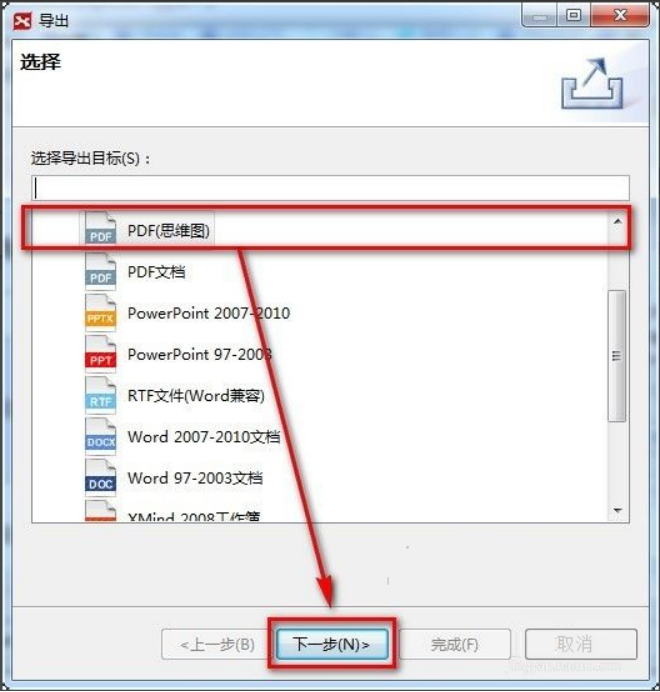
3.在导出界面选择设置:纸张尺寸、方向、分辨率和文档存储位置。完成设置后点击【完成】按钮。
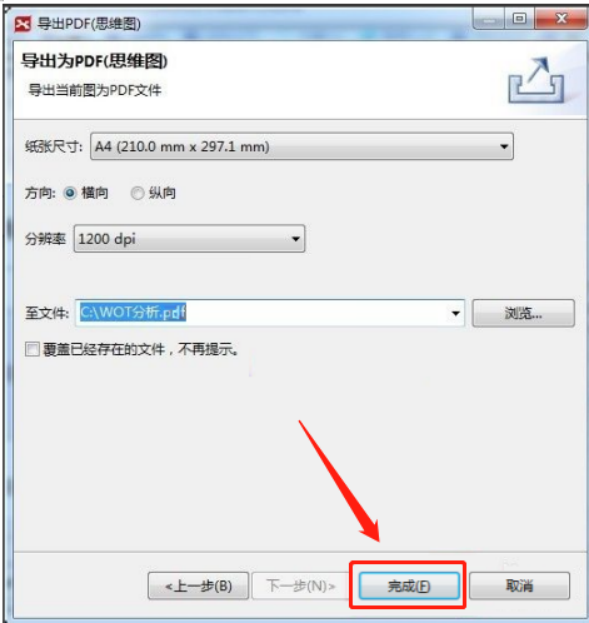
4.如果点击【完成】按钮后出现错误提示,很有可能是分辨率设置的太大了。
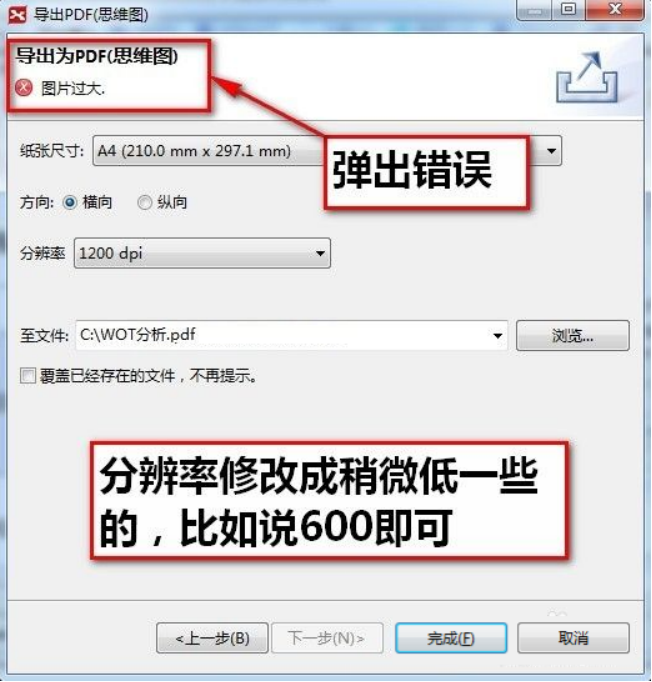
5.再次调小分辨率再次点击完成即可。
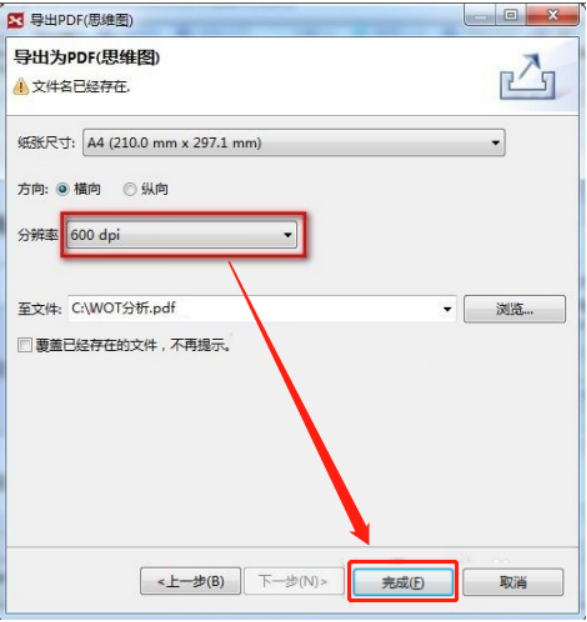
6.点击完成按钮后,PDF文档就导出成功了,双击可以进入。
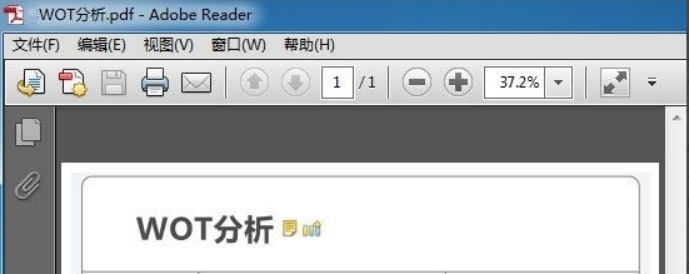
xmind文件导出为pdf文件格式的方法就为大家讲解完了,xmind文件是把一个人的思维过程通过导图形式体现出来,xmind文件转换成pdf文件以后可以在网上更好地传播,让更多的人了解你的思维过程,上面小编分享的操作过程大家学会了吗,如果有什么问题可以在下面为小编留言。
以上是xmind文件怎么导出为pdf文件的详细内容。更多信息请关注PHP中文网其他相关文章!

热AI工具

Undresser.AI Undress
人工智能驱动的应用程序,用于创建逼真的裸体照片

AI Clothes Remover
用于从照片中去除衣服的在线人工智能工具。

Undress AI Tool
免费脱衣服图片

Clothoff.io
AI脱衣机

AI Hentai Generator
免费生成ai无尽的。

热门文章

热工具

记事本++7.3.1
好用且免费的代码编辑器

SublimeText3汉化版
中文版,非常好用

禅工作室 13.0.1
功能强大的PHP集成开发环境

Dreamweaver CS6
视觉化网页开发工具

SublimeText3 Mac版
神级代码编辑软件(SublimeText3)

热门话题
 如何在 iPhone 上合并 PDF
Feb 02, 2024 pm 04:05 PM
如何在 iPhone 上合并 PDF
Feb 02, 2024 pm 04:05 PM
在处理多个文档或同一文档的多个页面时,您可能希望将它们合并到一个文件中以与他人共享。为了方便共享,Apple允许您将多个PDF文件合并为一个文件,避免发送多个文件。在这篇文章中,我们将帮助您了解在iPhone上将两个或多个PDF合并为一个PDF文件的所有方法。如何在iPhone上合并PDF在iOS上,您可以通过两种方式将PDF文件合并为一个–使用“文件”应用程序和“快捷方式”应用程序。方法1:使用“文件”应用将两个或多个PDF合并为一个文件的最简单方法是使用“文件”应用程序。在iPhone上打开
 在iPhone上从PDF获取文本的3种方法
Mar 16, 2024 pm 09:20 PM
在iPhone上从PDF获取文本的3种方法
Mar 16, 2024 pm 09:20 PM
Apple的实时文本功能可以识别照片中或通过相机应用程序的文本、手写笔记和数字,并允许您将该信息粘贴到任何其他应用程序上。但是,当您处理PDF并想要从中提取文本时该怎么办?在这篇文章中,我们将解释在iPhone上从PDF文件中提取文本的所有方法。如何在iPhone上从PDF文件中获取文本[3种方法]方法1:在PDF上拖动文本从PDF中提取文本的最简单方法就是复制它,就像在任何其他带有文本的应用程序上一样。1.打开要从中提取文本的PDF文件,然后长按PDF上的任意位置并开始拖动要复制的文本部分。2
 如何在PDF中验证签名
Feb 18, 2024 pm 05:33 PM
如何在PDF中验证签名
Feb 18, 2024 pm 05:33 PM
我们通常接收到政府或其他机构发送的PDF文件,有些文件带有数字签名。验证签名后,我们会看到SignatureValid消息和一个绿色勾号。如果签名未验证,会显示有效性未知。验证签名很重要,下面看看如何在PDF中进行验证。如何在PDF中验证签名验证PDF格式的签名使其更可信,文档更容易被接受。您可以通过以下方式验证PDF文档中的签名。在AdobeReader中打开PDF右键单击签名,然后选择显示签名属性单击显示签名者证书按钮从“信任”选项卡将签名添加到“受信任的证书”列表中单击验证签名以完成验证让
 你知道xmind怎么换分支方向吗
Mar 19, 2024 pm 11:40 PM
你知道xmind怎么换分支方向吗
Mar 19, 2024 pm 11:40 PM
各位同学大家好,今天我们要讲的是关于Xmind的课程。首先,我来给大家科普一下,Xmind是什么?XMind是一款思维导图软件,主要有主题构成的,比如中心主题、主题、子主题、父主题、自由主题等。可以使用这些主题组合成不同的图形,如果使用主题设计出方向图形。我们今天要讨论的是如何在Xmind中更改分支方向的技巧。接下来,我将详细解释一下,希望大家能一起学习和探讨!步骤如下:1、首先,我们需要双击打开XMind最新版本的工具;然后,我们点击【新建空白图】。(如图所示) 2、这时候,我们在画布上显示
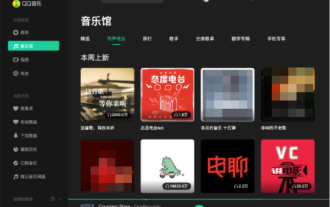 在mac上导出QQ音乐下载的歌曲为mp3只需要两步
Jan 05, 2024 pm 07:10 PM
在mac上导出QQ音乐下载的歌曲为mp3只需要两步
Jan 05, 2024 pm 07:10 PM
听歌是一件很常见的事情,相信无论在哪里,很多朋友都会做。你平常用来听歌的软件是什么呢?是不是像我一样使用QQ音乐?我目前就是用QQ音乐来听歌,而且不仅可以在手机上用,还可以在Mac电脑上使用。除了在线听歌,我们还可以把QQ音乐中喜欢的歌曲下载到电脑上。不过,Mac版QQ音乐下载的歌曲不是我们需要的格式,我们需要的是MP3格式的音乐,那么如何将Mac版QQ音乐下载的歌曲导出为MP3格式呢?如何将在Mac版QQ音乐下载的歌曲导出并转换为MP3格式?如果您想将Mac版QQ音乐下载的歌曲导出并转换为MP
 抖音私信表情包怎么弄到微信?私信表情包怎么导出?
Mar 21, 2024 pm 10:01 PM
抖音私信表情包怎么弄到微信?私信表情包怎么导出?
Mar 21, 2024 pm 10:01 PM
随着社交媒体的不断兴起,抖音作为一款备受欢迎的短视频平台,吸引了大量用户的青睐。在抖音上,用户不仅可以展示自己的生活,还能与其他用户进行互动。在这种互动中,表情包逐渐成为用户们表达情感的重要方式。一、抖音私信表情包怎么弄到微信?首先,要在抖音平台上获取私信表情包,需要登录抖音账号,然后浏览并选择喜欢的表情包,可以选择发送给好友或自己收藏。在抖音收到表情包后,可以通过私信界面长按该表情包,然后选择“添加到表情”功能。这样,就可以将这个表情包添加到抖音的表情库中。3.接下来,我们需要将抖音表情库中的
 win11如何设置PDF默认打开方式 win11设置PDF默认打开方式教程
Feb 29, 2024 pm 09:01 PM
win11如何设置PDF默认打开方式 win11设置PDF默认打开方式教程
Feb 29, 2024 pm 09:01 PM
有用户觉得每次打开PDF文件都要选择一个打开方式很麻烦,想要将自己常用的打开方式设置为默认方式,那么win11如何设置PDF默认打开方式呢?下面小编就给大家详细介绍一下win11设置PDF默认打开方式教程,大家感兴趣的话就来看看吧。win11设置PDF默认打开方式教程1、快捷键"win+R"打开运行,输入"ms-settings:defaultapps"命令,回车打开。2、进入新界面后,在上方搜索框中输入".pdf",点击搜索图标进行搜索。3、这







